
免责声明:本教程所有资源均来源于网络;仅用于学习交流,请勿用于任何商业行为;如需要,请使用正版授权;侵权联删。
本教程所有资源来源于网络且免费提供,未在任何平台售。卖过,请各位小伙伴留意,谨防上当受骗。
01 说明
最近常用到的一些 IDEA 激活插件,陆陆续续都被河蟹掉
- 知了大神停止维护 jetbrains-agent 之后,该插件已不再适合最新的版本,2020.1 及之前的版本依然可以使用该方式
- BetterIntelliJ 被人恶意篡改,可能携带病毒,已经被官方禁用
如果你曾经使用过 BetterIntelliJ 插件尚未卸载,请第一时间** 卸载插件** ,避免造成不必要的损失,点击查看卸载教程
这里再分享一个无限重置 30 天试用期 的方法;从此不再受激活码、安装参数束缚;
02 适用版本
本教程适用于 JetBrains 全系列产品,包括 IDEA 、WebStorm 、Pycharm 、Phpstorm 、Datagrip 、RubyMine 、CLion 、AppCode 等
IntelliJ IDEA 2020.3.3 以及以下所有版本
适用终端 : Windows/Mac/Linux 均系统 ;本文以 Window 激活 IDEA 为例
03 插件下载
为了方便更新!!!
扫码关注以下公众号 JavaFish;回复 " 20202 " 即可获取最新插件


04 工具过试用期,无法启动的解决方案
有小伙伴可能会遇到,本身的 30 天试用期过了,已经无法正常启动软件,必须输入激活码激活的问题;有两种解决方案
-
第一种:简单粗暴,卸载重装;如果不想重装,看第二种
-
第二种:手动重置试用期
温馨提示:如果下面介绍的自动重置的方式不可用,也可以采用这个手动重置的方式重置后继续使用
4.1 下载资料包中的脚本
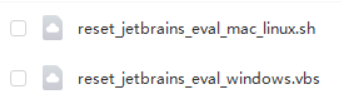
4.2 根据终端执行脚本
根据你使用的终端执行,比如 windows 下,就直接双击执行 reset_jetbrains_eval_windows.vbs 即可

4.3 重启
重启即可启动软件,此时,已经有 30 天的试用期了。
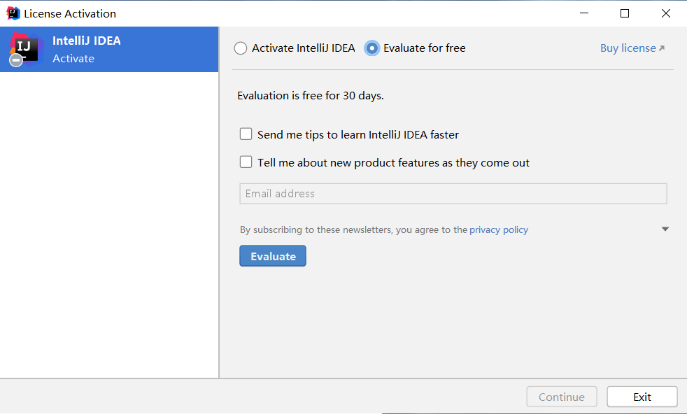
05 破解教程
5.1 安装
- 安装插件
直接将 zip 包拖拽到开发工具
注意:插件位置不要移动,也不要删除
- 重启
重启插件,出现红框内容,说明已经安装成功;记住,一定要重启 ;
5.2 使用说明
一般来说,在 IDE 窗口切出去或切回来时(窗口失去 / 得到焦点)会触发事件,检测是否长达 25 天都没有重置,会给出通知让你选择。(初次安装因为无法获取上次重置时间,会直接给予提示)
也可以手动唤出插件的主界面:
- 如果 IDE 没有打开项目,在
Welcome界面点击菜单:Get Help->Eval Reset - 如果 IDE 打开了项目,点击菜单:
Help->Eval Reset
- Reload
用来刷新界面上的显示信息。 - Reset
手动重置试用期
5.3 重置的效果
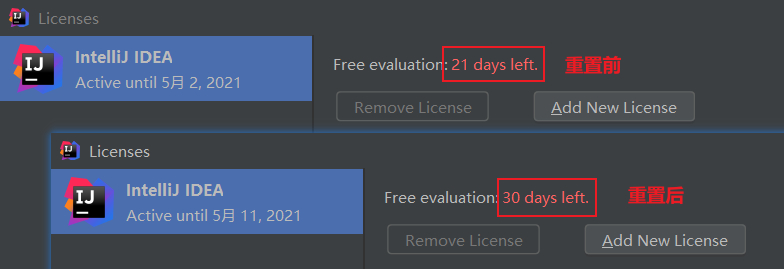
5.4 自动重置配置
把下图种的勾选勾上;即可自动完成无限重置的操作,从此解放双手 ;
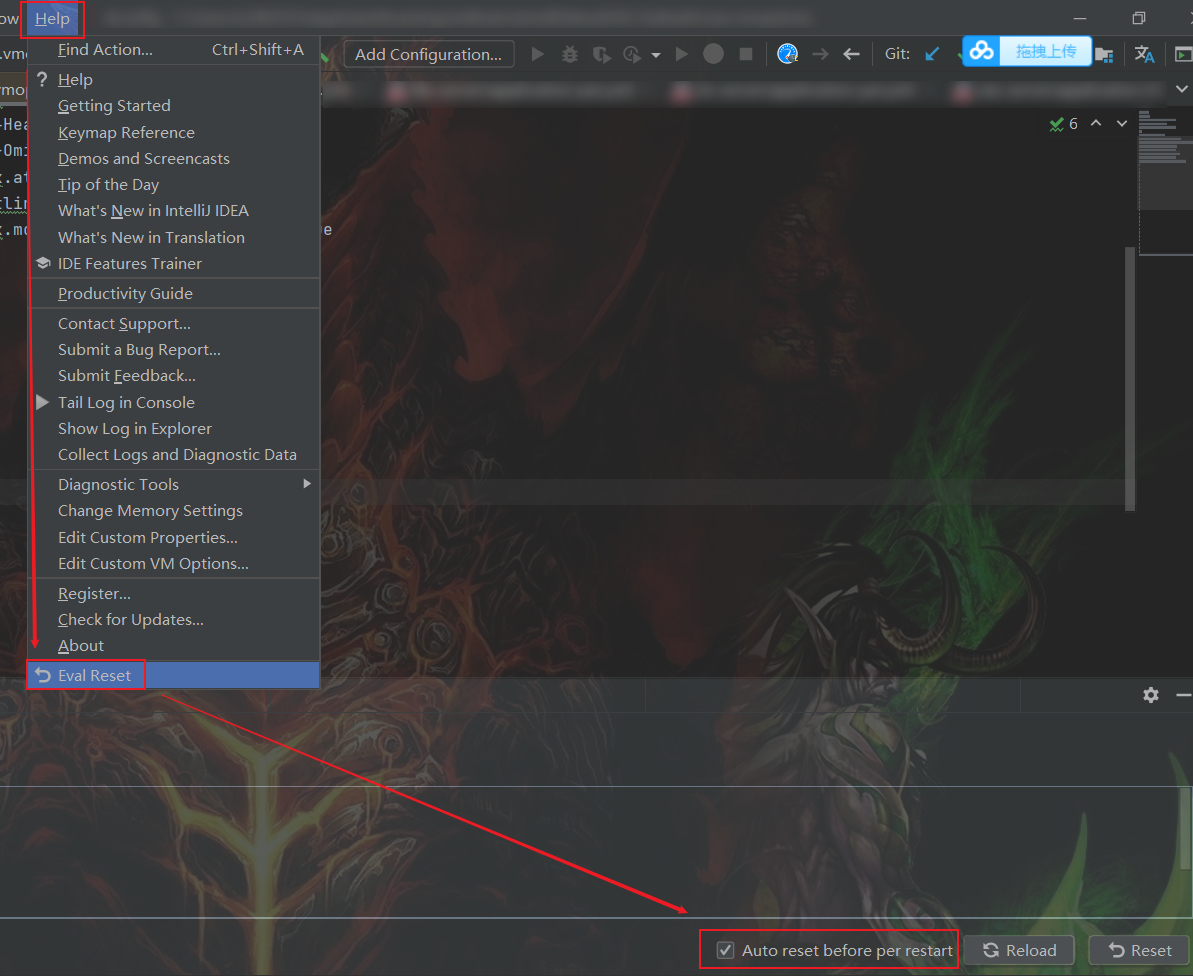
06 温馨提示
- 重置 30 天试用期需要重启 IDE 生效 !
- 市场付费插件的试用信息也会一并重置 。
- 如果长达
25天不曾有任何重置动作,IDE 会有通知询问 你是否进行重置。 - 勾选:
Auto reset before per restart,重置是静默无感知的,无需再管,一劳永逸。
07 声明
本教程所有资源均整理自网络,仅用于个人学习交流使用,请勿用于商业用途!
- 若资金允许,请点击购买正版授权,谢谢合作!
- 学生凭学生证可免费申请正版授权,点击申请!
- 创业公司可享受 5 折购买正版授权,点击购买!

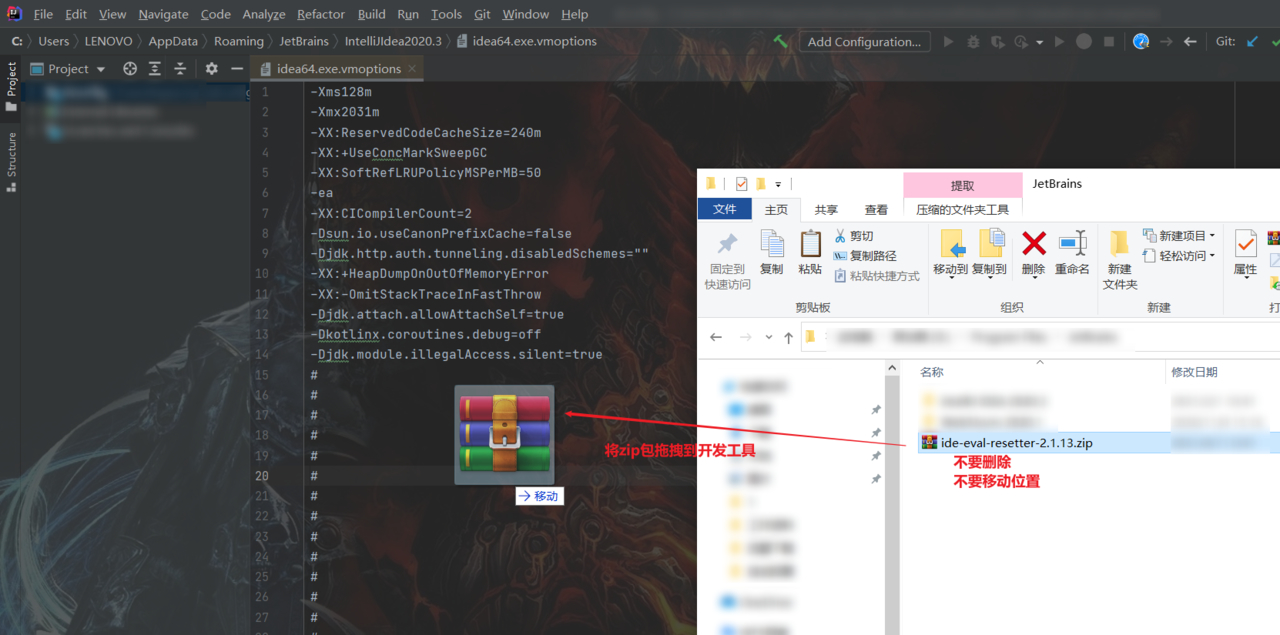
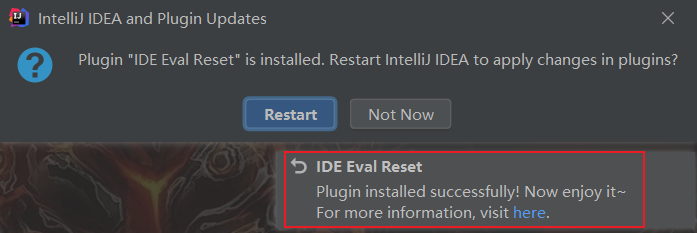
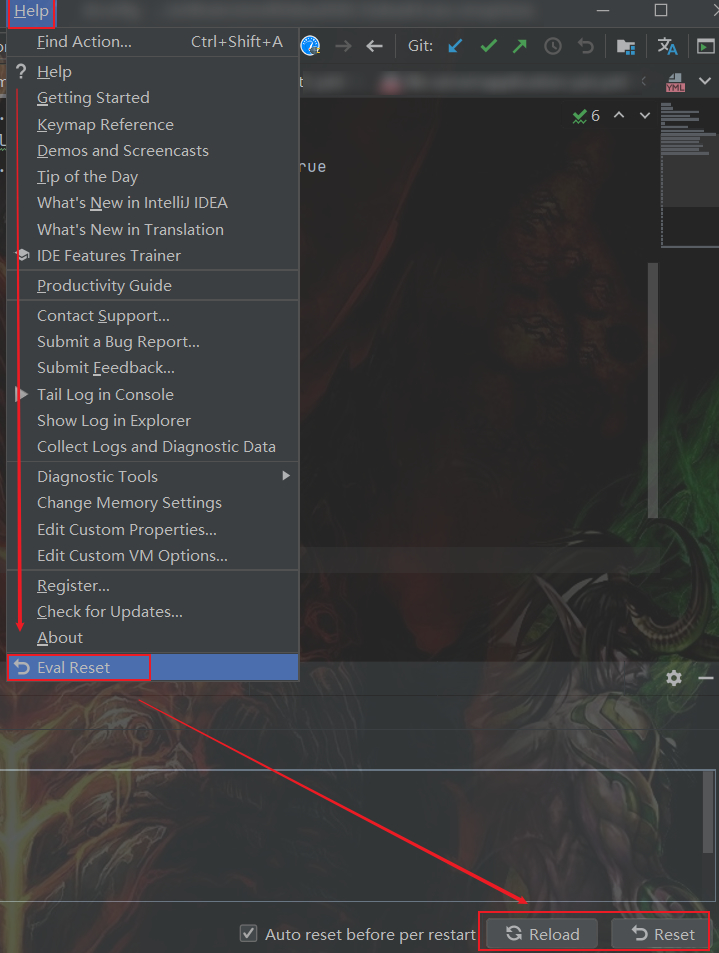
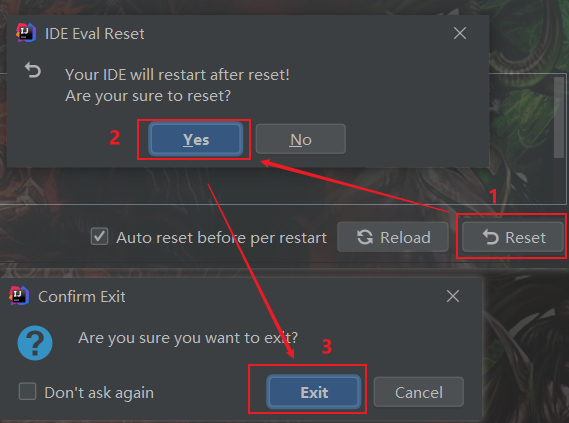
欢迎来到这里!
我们正在构建一个小众社区,大家在这里相互信任,以平等 • 自由 • 奔放的价值观进行分享交流。最终,希望大家能够找到与自己志同道合的伙伴,共同成长。
注册 关于